-
装机达人w7系统设置能使其自动清理垃圾的修复方案
- 发布日期:2018-06-15 作者:装机达人一键重装系统 来源:http://www.winxp3.com
装机达人w7家庭普通版是初级用户喜爱的装机达人w7系统。统计显示很多用户日常都碰到了装机达人w7系统装机达人w7系统设置能使其自动清理垃圾的操作方法的实操问题。面对装机达人w7系统装机达人w7系统设置能使其自动清理垃圾的操作方法这样的小问题,我们该怎么动手解决呢?不经常使用电脑的朋友对于装机达人w7系统装机达人w7系统设置能使其自动清理垃圾的操作方法的问题可能会无从下手。但对于电脑技术人员来说解决办法就很简单了:1、打开电脑之后,在桌面上新建一个文本文档,然后直接将其打开,在里面输进去“del 文件夹路径 /q”等字符,然后点击“文件——另存为”,如图: 2、这时候就会弹出一个窗口,在里面点击“桌面”,然后把保存类型设置为“所有文件(*.*)”,文件名改为“自动清理临时文件.bat”,直接点击“保存”按键,如下图:。看了以上操作步骤,是不是觉得很简单呢?如果你还有什么不明白的地方,可以继续学习小编下面分享给大家的关于装机达人w7系统装机达人w7系统设置能使其自动清理垃圾的操作方法的问题的具体操作步骤吧。
1、打开电脑之后,在桌面上新建一个文本文档,然后直接将其打开,在里面输进去“del 文件夹路径 /q”等字符,然后点击“文件——另存为”,如图:
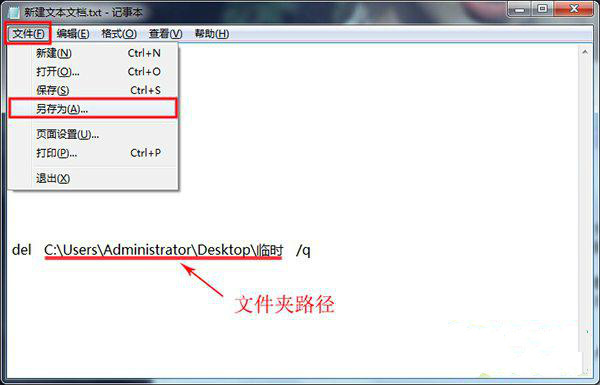
2、这时候就会弹出一个窗口,在里面点击“桌面”,然后把保存类型设置为“所有文件(*.*)”,文件名改为“自动清理临时文件.bat”,直接点击“保存”按键,如下图:
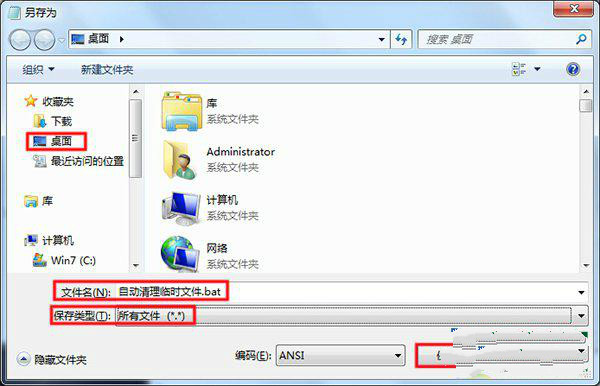
3、然后点击组合键win+r将运行窗口打开,在里面输入“gpedit.msc”,接着点击回车将本地组策略编辑器打开,之后将下列选项逐一打开“计算机配置——windows设置——脚本(启动/关机)”,在右边框里面左键双击“关机”选项,如下图所示:
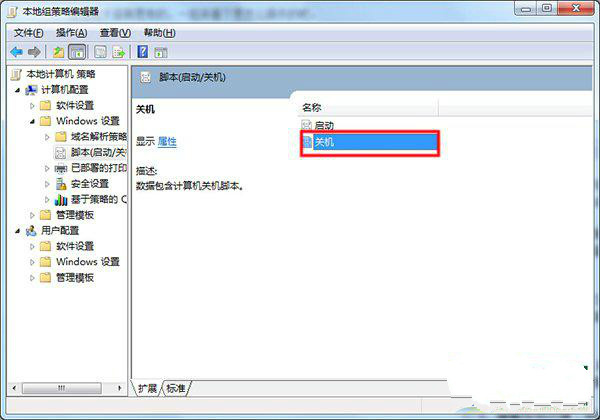
4、找到关机属性窗口里面脚本栏目下面的“添加”按钮并点击,如图:
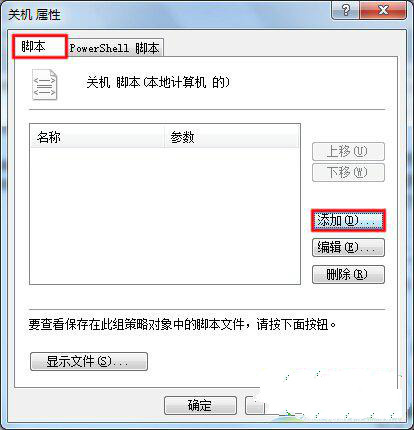
5、这时候就会弹出添加脚本窗口,在里面单击“浏览”选项,将生成的自动清理临时文件.bat可执行文件加进去,直接单击“确定”按键,如图:
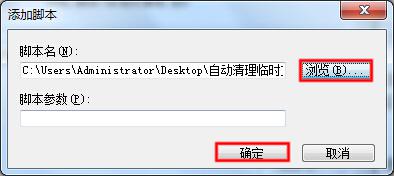
6、然后返回关机属性的窗口,再单击“应用。确定”就可以了,如图:
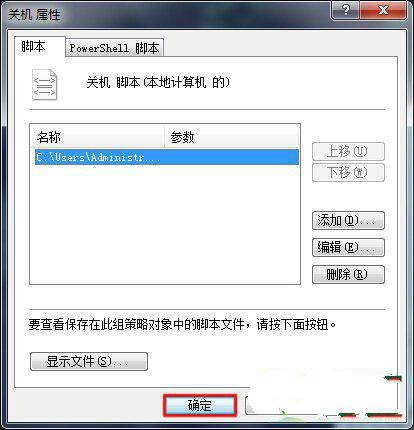
猜您喜欢
- 07-15装机达人w7 32 64位旗舰系统设置经典…
- 11-29装机达人宏基w7 64位旗舰系统内置指纹…
- 10-20装机达人w7 64位旗舰镜像系统关闭网页…
- 06-08装机达人w7安装版64位旗舰版系统桌面…
- 05-15装机达人w7 64位旗舰oem系统环境数学…
- 09-02装机达人w7 ios 64位旗舰系统无效软件…
- 08-05装机达人w7系统将计算机右键属性功能…
- 11-19装机达人一键w7 64位旗舰系统锐捷共享…
相关推荐
- 12-25装机达人w7系统手动关闭多余启动项目…
- 01-13装机达人w7系统电脑中禁用GUi引导的还…
- 01-03装机达人w7系统设置自动连接adsl教程…
- 04-22装机达人w7 64位旗舰版纯净版系统任务…
- 05-08装机达人w7系统设置切换窗口显示数目…
- 11-01装机达人w7系统电脑隐藏分区添加一个…
- 04-05装机达人w7旗舰版64位纯净版系统电脑…
- 11-16装机达人w7系统从家庭普通版升级到旗…



